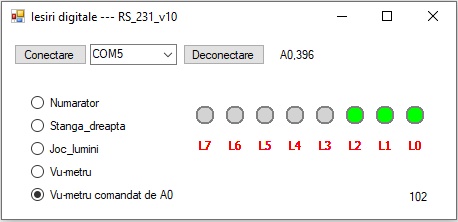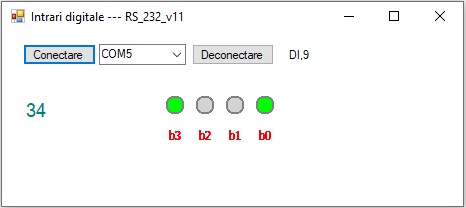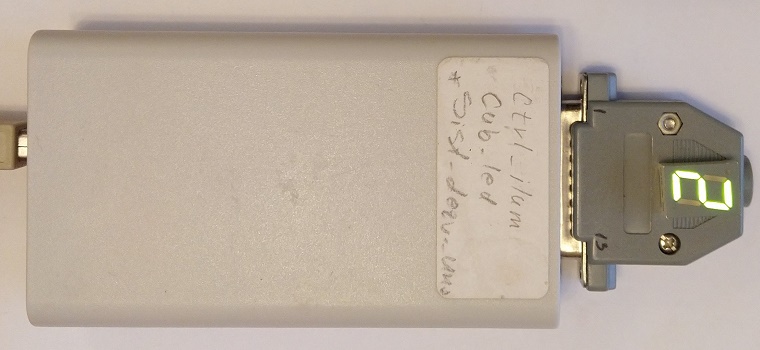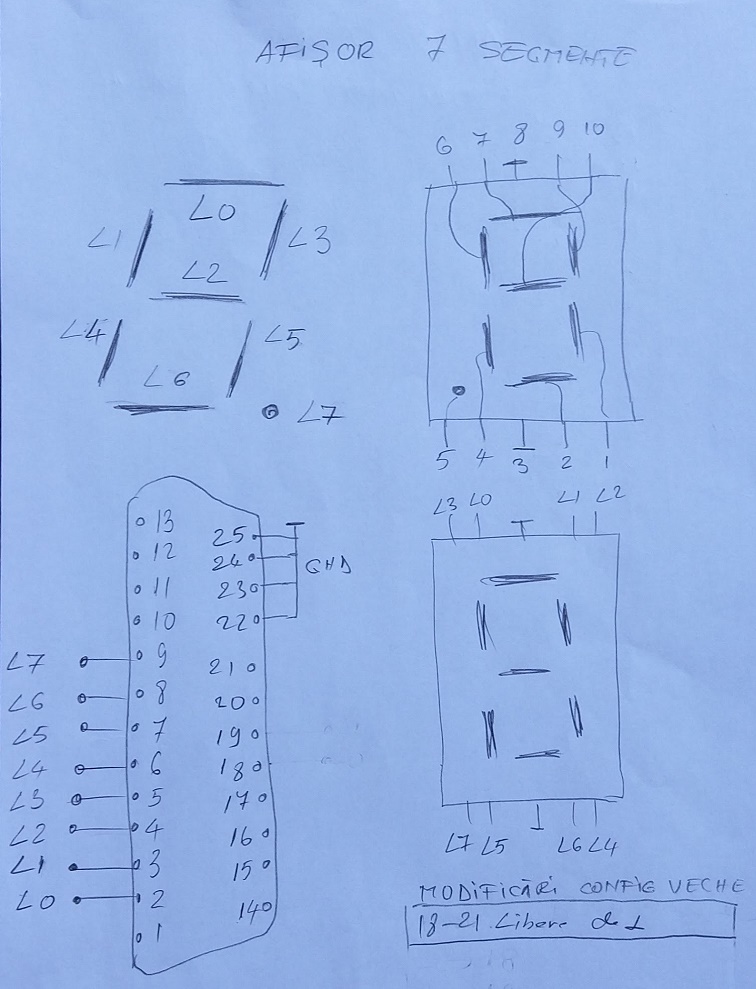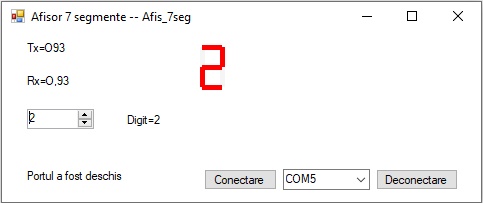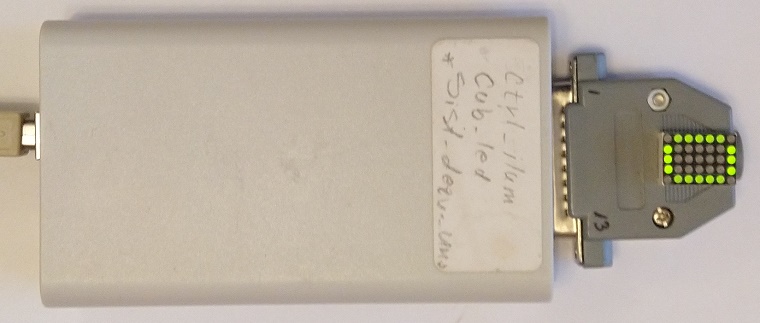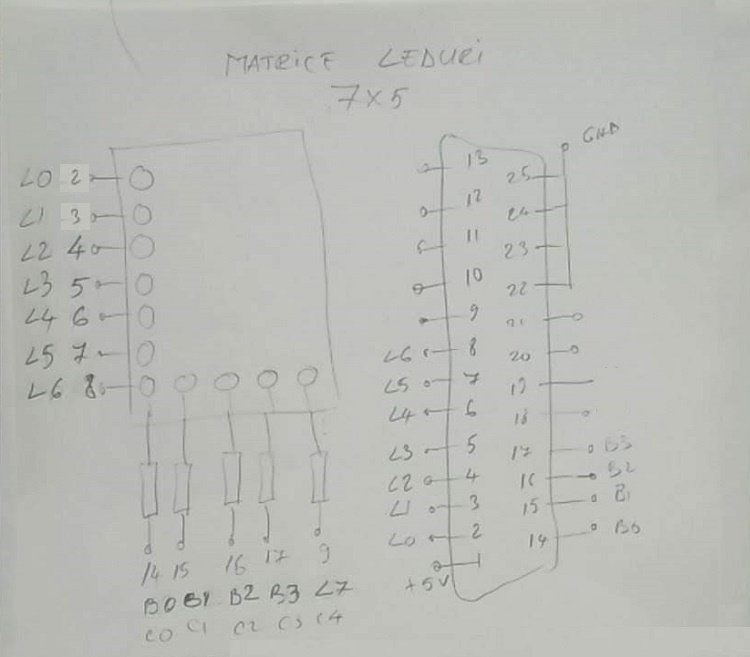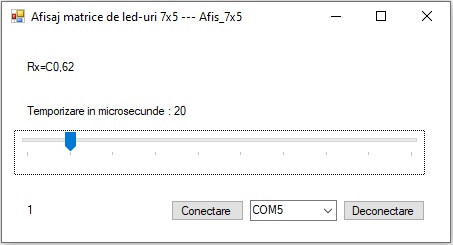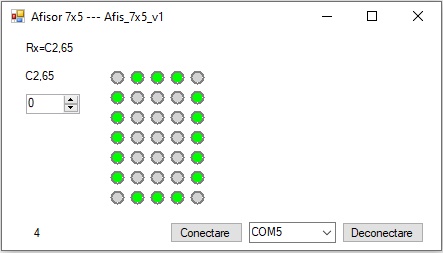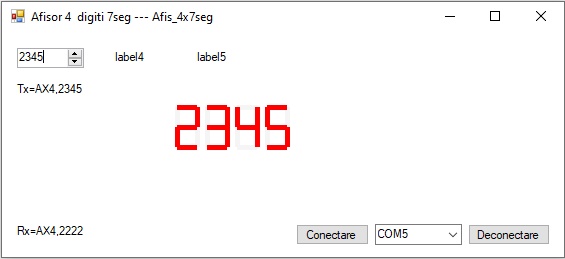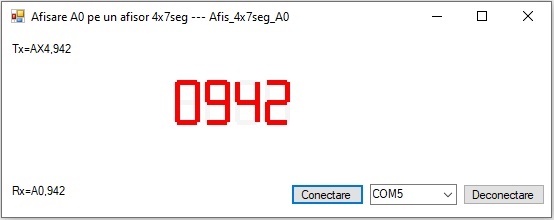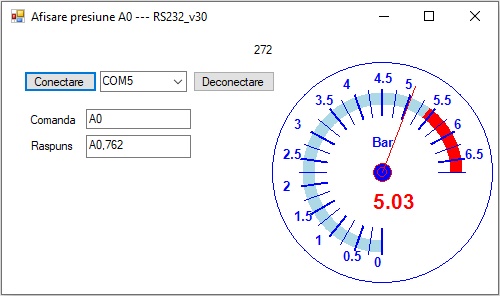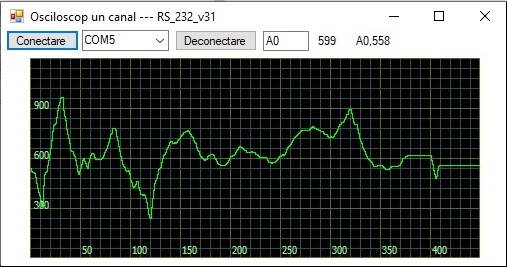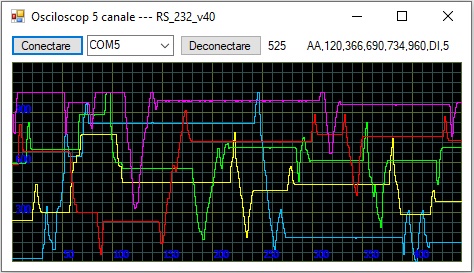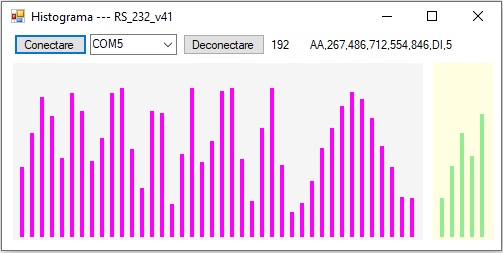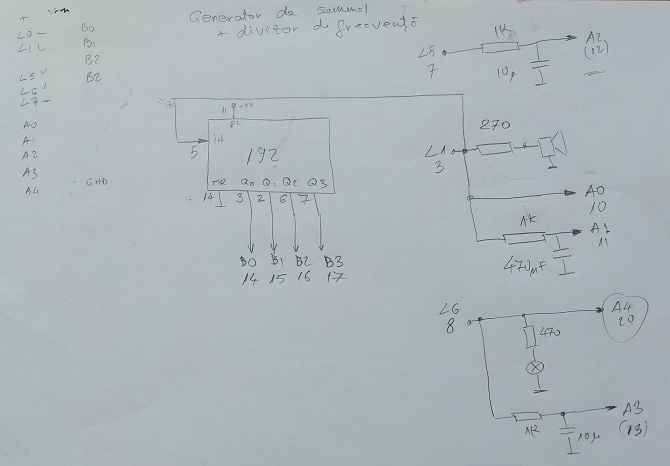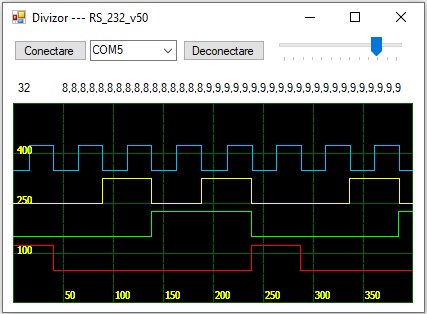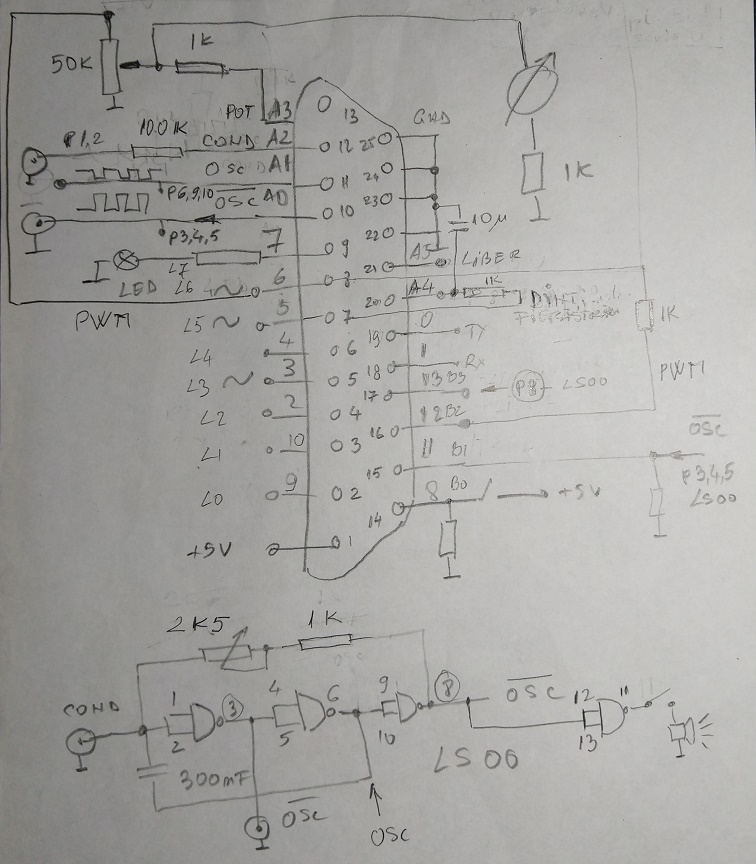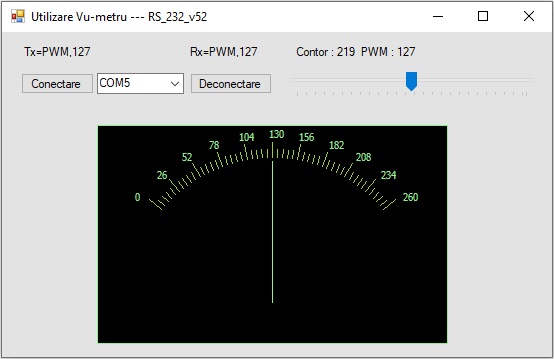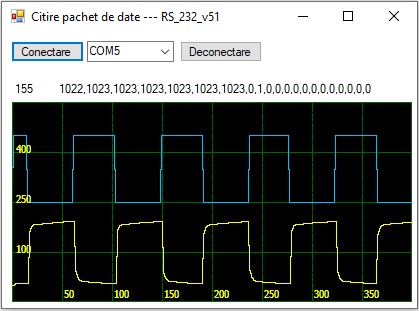Arduino UNO

- Conectarea se face la USB
- Daca nu se identifica la ce port s-a conectat folosind Device Manager, trebuie incarcat un driver CH340:
- Take the CH340G driver for windows http://www.arduined.eu/ch340g-converter-windows-7-driver-download/
- Download the archive then run the installer in the CH341SER.
Modulul aplicatii Multiio
- Modulul aplicatii Multiio realizat cu Arduino

Schema de conexiuni
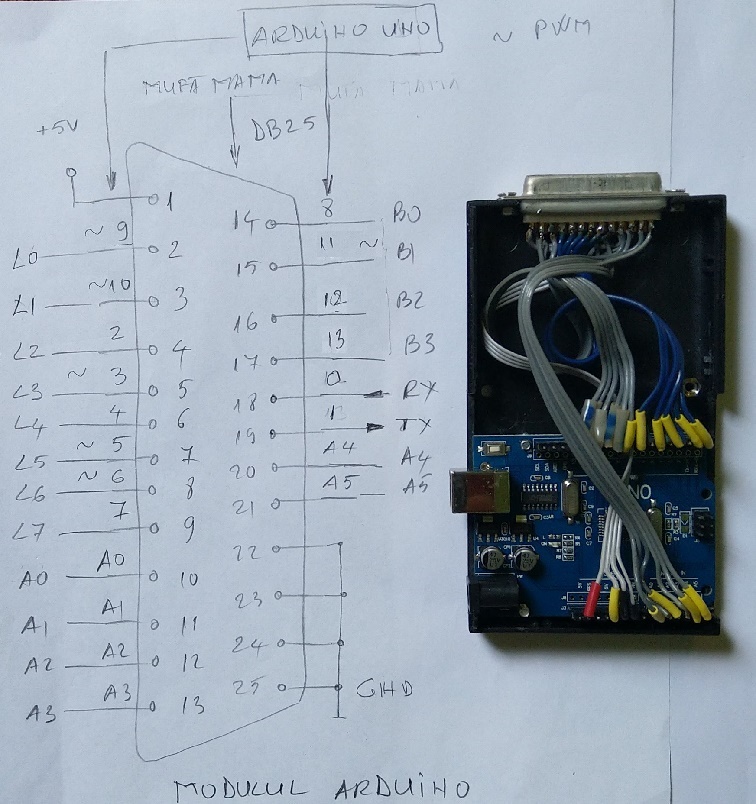
Aplicatia pentru testarea Modulul aplicatii Multiio : Osciloscop
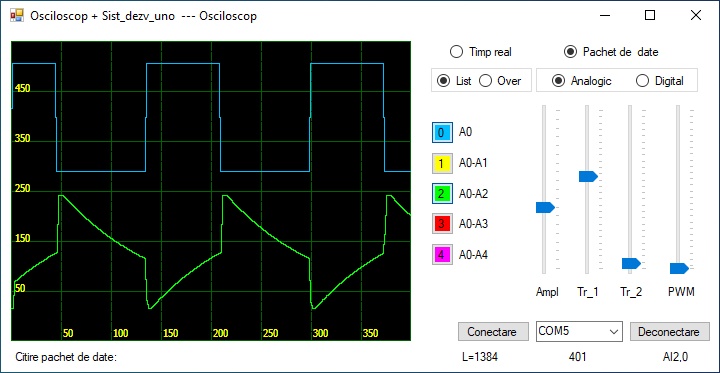
Sistemul de achizitie Multiio
- Sistemul de achizitie Multiio - realizat cu Arduino UNO

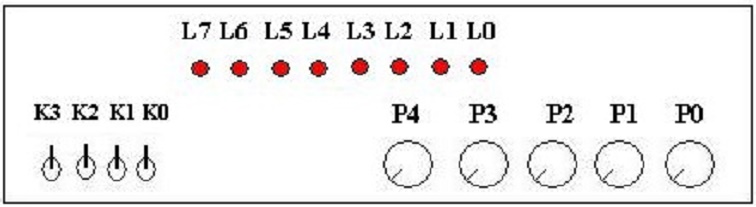
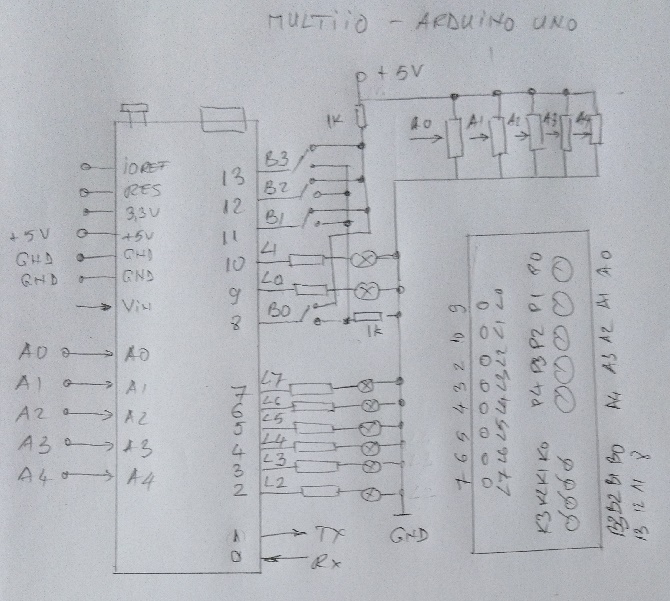
Aplicatia WEB pentru testarea Sistemului de achizitie Multiio : Serial - Multiio
Aplicatia C# pentru testarea Sistemului de achizitie Multiio : Multiio
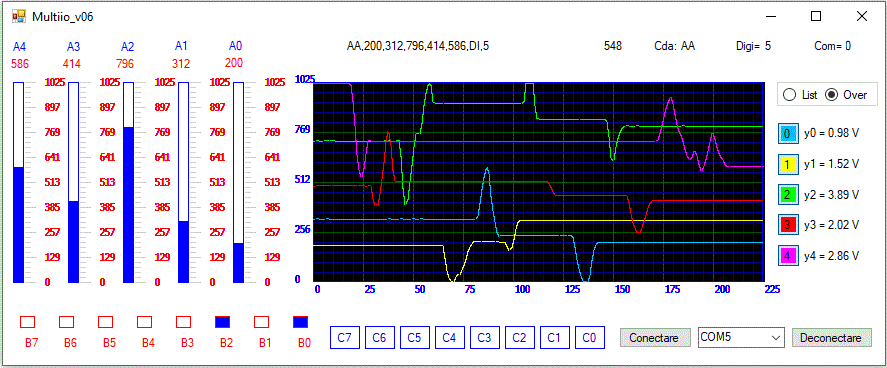
Comenzile "Sistemului de achizitie Multiio" si ale "Modulul aplicatii Multiio"
- SG,val_pwm -- Start generatoare Sinus - P6 si Dinfi de fierastrau - P5 cu frecventa proportionala cu val_pwm, Aprindere p7
- PWM,val_pwm -- Generare PWM - P6 cu valoarea val_pwm. Se raspunde cu "AA,val_A0,...,val_A4,DI,val_B"
- AX4,val -- Afisare pe 4 digiti 7 segmente a valorii val. Se raspunde cu "A0,val_A0"
- C0,val ... C3,val -- Activare coloana din matrice de leduri
- M1,val_b -- Citire intrari analogice si comanda led-uri cu val_b (se trimite si suma de control)
- AA -- Citire valori analogice si DI
- A0 ... A4 -- Citire valoare analogica A0 ... A4
- O,val -- Invalidare generator sinus si df, Activare led-uri cu valoarea val. Se raspunde cu "AO,val_A0"
- DI -- Citire intrari digitale si transmitere val=B0+2*B1+4*B2+8*B3
- AI0,val_pwm -- Citire pachet de date A0,A1, Generare pwm pe p6 cu valoarea val_pwm, Generare frecventa pe p10 cu factorul de umplere val_pwm, Aprindere p7, Invalidare sin
- AI1,val_pwm -- Citire pachet de date A0,A1 (200 valori A0, 200 valori A1)
- AI2,val_pwm -- Citire pachet de date A0,A2 (200 valori A0, 200 valori A2)
- AI3,val_pwm -- Citire pachet de date A0,A3 (200 valori A0, 200 valori A3)
- AI4,val_pwm -- Citire pachet de date A0,A4 (200 valori A0, 200 valori A4)
- D1I,val_pwm -- Citire pachet de date B0,B1,B2,B3 (400 de valori zecimale=B0+2*B1+4*B2+8*B3)
Aplicatia Web pentru testarea comenzilor sistemul de achizitie Multiio Serial - Comenzi
Aplicatia C# pentru testarea comenzilor sistemul de achizitie Multiio : RS_232_v01
- Conectam sistemul de achizitie Multiio la USB si verificam functionarea aplicatiei

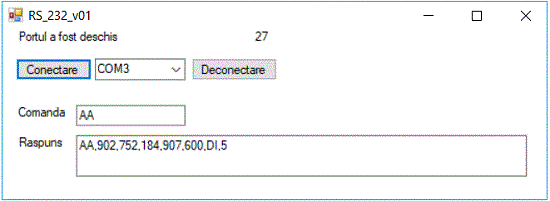
Aplicatia de pornire pentru realizarea aplicatiilor care utilizeaza portul serial : RS_232_v00
Aplicatia de pornire pentru realizarea aplicatiilor care utilizeaza portul serial Versiunea 2022 : RS_232_v00_2022
Vezi aplicatia "RS_232_v00"
- Aplicatia "RS_232_v00" va fi utilizata in continuare ca punct de plecare pentru rezolvarea temelor de laborator.
- In cadrul acestei aplicatii, e nevoie de o interfata care sa permita selectarea portului serial, deschiderea si inchiderea acestuia.
- Deschidem un nou proiect C# Windows Forms Application intitulat "RS_232_v00" .
- Plasam obiectele:
- 2 obiecte de tip button 2 pentru conectarea si deconectarea la portul serial(cu numele "but_con" respectiv "but_dec"),
- un obiect de tip ListBox cu numele "Porturi_s" pentru alegerea portului serial
- 2 obiecte de tip label pentru afisarea raspunsului de la portul serial respectiv a unui contor
- un obiect de tip timer
- un obiect de tip serialPort setat conform imaginii de jos
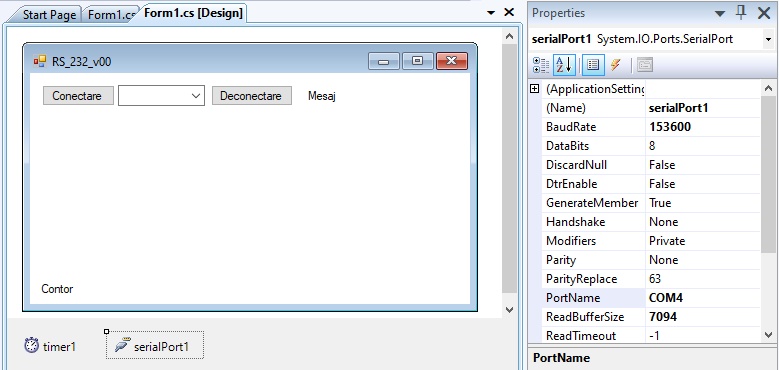
Obiectul de tip "ListBox" este folosit pentru selectarea unui port serial. La un moment dat pot fi deschise mai multe porturi seriale, deci trebuie sa dispunem de o metoda prin care sa selectam portul serial dorit.
Obiectul de tip "ListBox" este cel mai potrivit pentru a selecta unul din porturile seriale cu conditia ca in momentul lansarii aplicatiei sa fie inscrise elementele listei cu numele porturilor deschise in acel moment.
Codul sursa:
namespace RS_232_v00
{
public partial class Form1 : Form
{
public Form1()
{
InitializeComponent();
}
string txt, cda;
int k;
static String[] Nume_porturi = new String[11];
private void Form1_Load(object sender, EventArgs e)
{
int i;
// Listez porturile seriale
Nume_porturi = System.IO.Ports.SerialPort.GetPortNames();
this.Porturi_s.Items.Clear();
//Adaug porturile exixtente
for (i = 0; i < Nume_porturi.Length; i++)
{
this.Porturi_s.Items.Add(Nume_porturi[i]);
}
//Pozitionarea listei pe primul element
this.Porturi_s.SelectedIndex = 0;
this.label1.Text = "Conectati-va la portul serial!";
}
private void but_con_Click(object sender, EventArgs e)
{
if (!this.serialPort1.IsOpen)
{
this.serialPort1.PortName = System.Convert.ToString(this.Porturi_s.Items[this.Porturi_s.SelectedIndex]);
this.serialPort1.Open();
this.label1.Text = "Portul a fost deschis";
}
else
{
this.label1.Text = "Portul este deja deschis deschis";
}
this.serialPort1.Write("A0");
}
private void but_dec_Click(object sender, EventArgs e)
{
this.serialPort1.Close();
this.label1.Text = "Portul este deconectat!";
}
private void timer1_Tick(object sender, EventArgs e)
{
k++;
if (k > 1000)
k = 0;
this.label2.Text = k.ToString();
cda = "A0";
if (this.serialPort1.IsOpen)
{
this.serialPort1.Write(cda);
txt = "";
txt = this.serialPort1.ReadExisting();
if (txt.Length > 0)
{
this.label1.Text = txt;
}
else
{
this.label1.Text = "Nu vin date!";
}
}
}
}
}
|
- Conectam sistemul de achizitie Multiio la USB si verificam functionarea aplicatiei

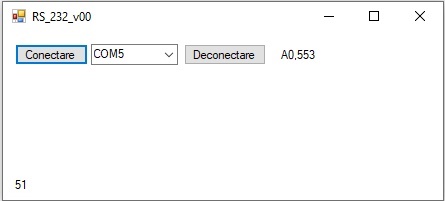
- Modificam intrarea A0 si observam valoarea afisata de aplicatie.